
Office办公软件作为现代工作和学习中不可或缺的工具,其稳定性和功能的正常运行直接影响着用户的工作效率。然而,在使用过程中,许多用户可能会遇到Office故障、启动失败、功能异常等问题。面对这些问题,掌握Office控制面板的修复方法显得尤为重要。本文将详细介绍通过控制面板修复Office程序的步骤和技巧,助您轻松解决Office常见问题。
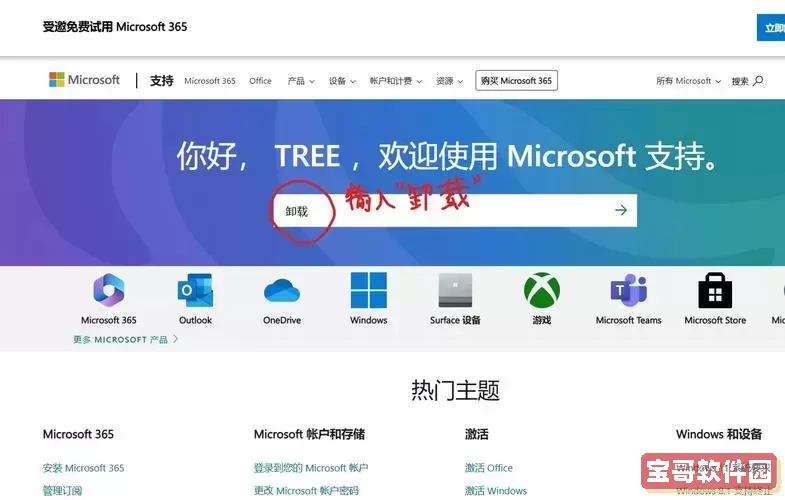
一、为什么需要通过控制面板修复Office?
Office软件出现故障,可能由多种原因引起,如文件损坏、安装不完整、版本冲突、插件干扰等。通过控制面板修复功能,系统会自动扫描Office安装文件,检测并修复损坏或缺失的组件,从而恢复软件的正常使用状态。这种方式无需卸载重装,节省时间且操作简单,是解决Office问题的便捷方法。
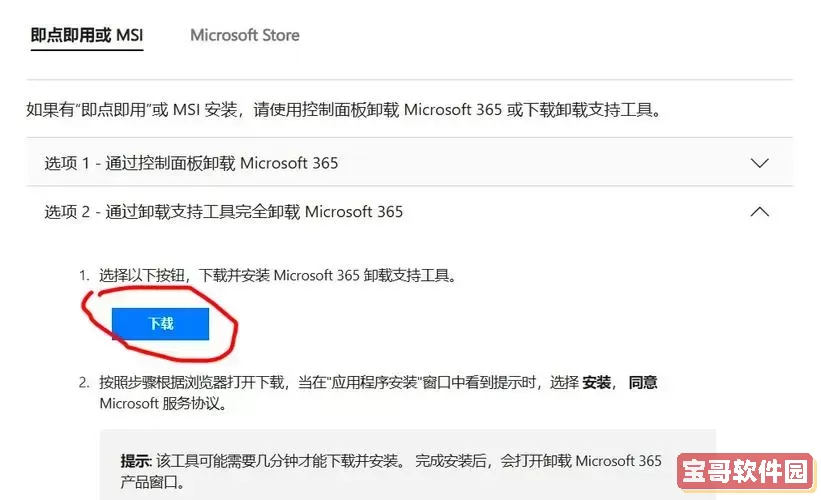
二、适用环境说明
本文中的修复方法适用于Windows 10及Windows 11操作系统下的Office 2016、Office 2019、Office 2021以及Microsoft 365订阅版等版本。操作界面基于简体中文系统,在国内大部分地区均可顺利操作。
三、通过控制面板修复Office的详细步骤
步骤一:打开控制面板。您可以点击电脑左下角的“开始”菜单,搜索“控制面板”并打开,或者通过【运行】命令输入“control”快捷进入。
步骤二:进入“程序和功能”界面。在控制面板首页中找到“程序”菜单,点击“卸载程序”链接进入程序列表。
步骤三:找到Microsoft Office项。在列表中定位已安装的Office套件,例如“Microsoft 365”或“Microsoft Office 2019”,选中它。
步骤四:点击“更改”按钮。选中Office后,在列表上方会显示“卸载”、“更改”等选项,点击“更改”进入修复选项。
步骤五:选择修复类型。通常会有两种修复方式:
快速修复:此方法无需网络,能迅速检查并修复大部分常见问题,适合不方便联网时使用。
联机修复:此方式需要互联网连接,能全面检测并重新安装Office文件,解决更深层次的问题,恢复效果更彻底。
根据情况选择合适的修复方式,建议优先尝试快速修复,如无效再开展联机修复。
步骤六:按照提示完成修复。系统会自动执行修复操作,过程中请保持电脑连接电源和网络,避免中断。
步骤七:修复完成后,重启电脑并打开Office程序,检查问题是否解决。
四、修复过程中注意事项
1. 修复前备份重要文档:虽然修复操作不会删除用户数据,但备份以防万一。
2. 确认Office版本及授权状态:如果Office过期或授权出错,修复后仍可能无法正常使用。
3. 勿同时运行多个Office修复或安装程序,避免冲突。
4. 如遇网络问题导致联机修复失败,建议更换网络环境或使用移动热点。
五、控制面板修复无法解决问题时的进一步措施
如果修复后仍未解决问题,您可以尝试以下方法:
使用Office自带的“快速排查工具”进行检测与修复。
在Office官网下载安装最新安装包,进行覆盖安装或卸载重装。
检查Windows Update更新,确保系统补丁已完善。
联系微软官方客服,获取专业技术支持。
六、总结
通过控制面板进行Office修复,是应对软件故障的有效途径,尤其适合国内用户在Windows环境下操作。该方法简单快捷,能够解决大多数常见的Office问题,避免了复杂的卸载和重装流程。掌握并灵活运用该方法,可以大幅提升办公软件的稳定性和工作效率。遇到复杂问题时,则需结合其他工具和服务,确保Office持续为您的工作和学习保驾护航。